- CYPOCHI.com
- マニュアル
- CMS
- サイト編集者
- WEBサイト
- ページ編集(エディタver.3)
ページ編集(エディタver.3)
Last Updated:2025.08.19
ページ編集画面
ページ編集では、新規のページ作成や更新作業などWEBページの編集を行います。①コンテンツ一覧から編集するページをクリックします
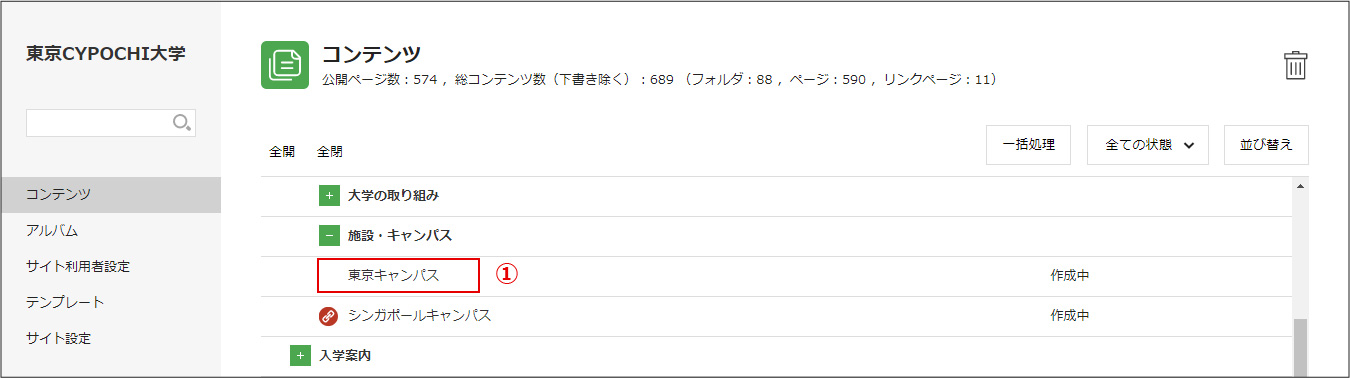
②ページ編集画面が別ウィンドウで開きます
ページ編集画面は、編集作業を行うエディタと保存や公開処理を行うアクションメニュー、段組みやボタンなどのブロックを選択するブロックメニューで構成されています
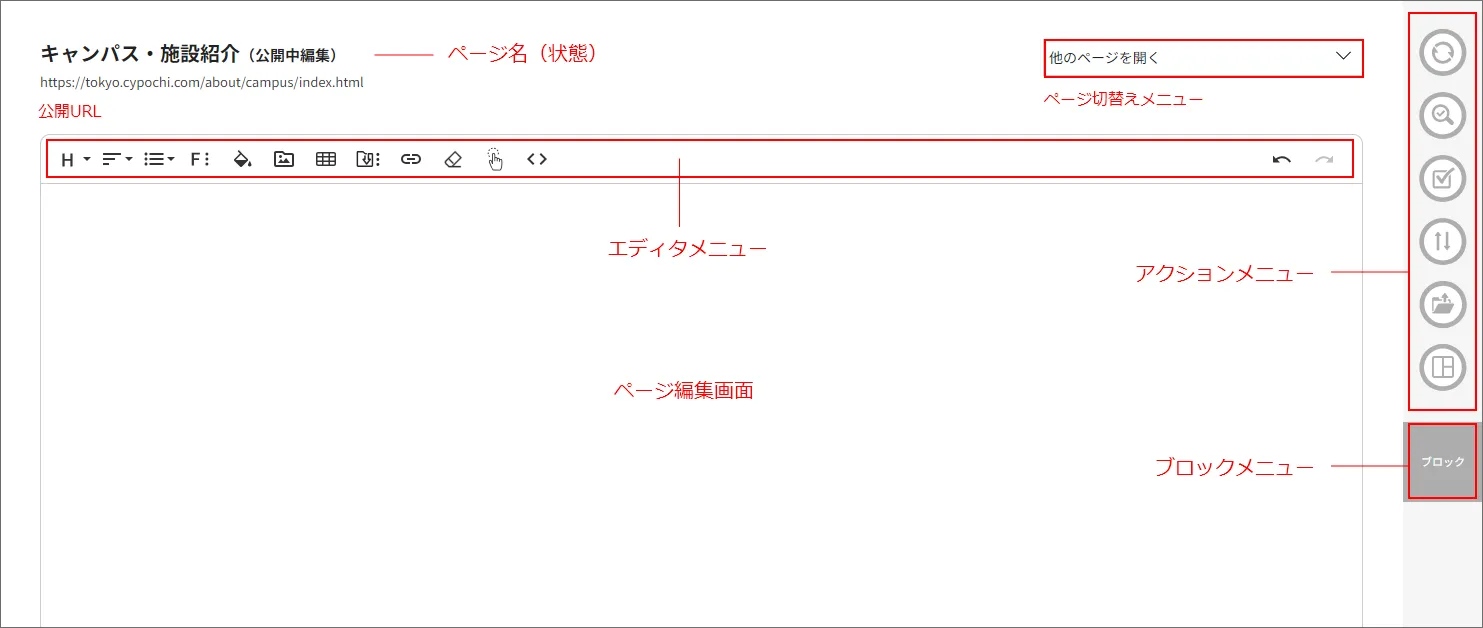
注意
同じページを複数の人で同時に編集することはできません
他の人が編集中のページを開くと、編集中の方のお名前とともにアラートが表示されます。
他の人が編集中のページを開くと、編集中の方のお名前とともにアラートが表示されます。
エディタメニュー
エディタメニューには、編集に必要なさまざまなメニューが用意されています。 本文・見出し・リード・段落
本文、見出し、リード、段落のスタイルを選択します。
①テキストを選択します
②「本文・見出し・リード」メニューからお好みのスタイルを選択します
③選択したテキストにスタイルが適用されます
①テキストを選択します
②「本文・見出し・リード」メニューからお好みのスタイルを選択します
③選択したテキストにスタイルが適用されます
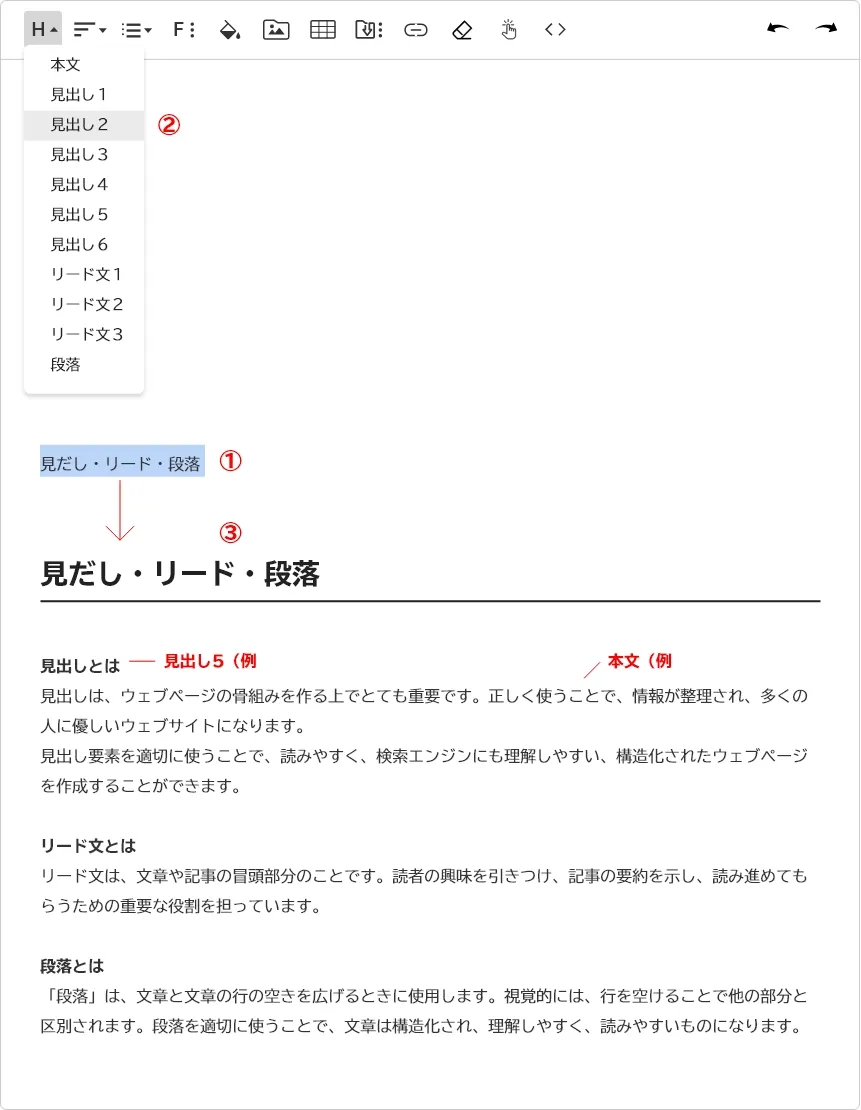
注意
※見出しやリード文のスタイルは、サイトのデザインに合わせて、あらかじめテンプレートに登録されています。
※Enterで段落を挿入するだけだと、直前のスタイルがそのまま適用され上手にスタイルを指定できないことがあります。
このようなときは、Shiftキーを押しながらEnterを押し、強制的に改行を入れると次のスタイル指定がスムーズにできます。
※Enterで段落を挿入するだけだと、直前のスタイルがそのまま適用され上手にスタイルを指定できないことがあります。
このようなときは、Shiftキーを押しながらEnterを押し、強制的に改行を入れると次のスタイル指定がスムーズにできます。
豆知識
見出し1~6について
見出し1~6は、文書の構造を明確にするために使用され、重要度に応じて使い分けられます。
見出しを適切に使うことで、情報が整理され、読みやすく、検索エンジンも理解しやすい、多くの人に優しいウェブサイトになります。
見出しのイメージとしては、書籍やレポートの章、節、項、目次のような階層構造を作るのに似ています。
見出し1(H1):最も重要な見出しで、通常はページのタイトルや記事のメインタイトルに使われます。
ページに一つだけ使うことが推奨されます。
見出し2(H2):見出し1の下にある主要なセクションの見出しに使われます。
見出し3(H3):見出し2の下にあるサブセクションの見出しに使われます。
見出し4(H4):見出し3の下にあるさらに細かいサブセクションの見出しに使われます。
見出し5(H5):見出し4の下にあるさらに細かいサブセクションの見出しに使われます。
見出し6(H6):最も重要度の低い見出しで、あまり頻繁には使われません。
配置
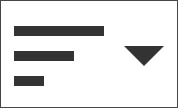
テキストや画像の配置揃えを指定します。
①指定するテキストや画像を選択します
②「配置」メニューからお好みの配置を選択してくさださい
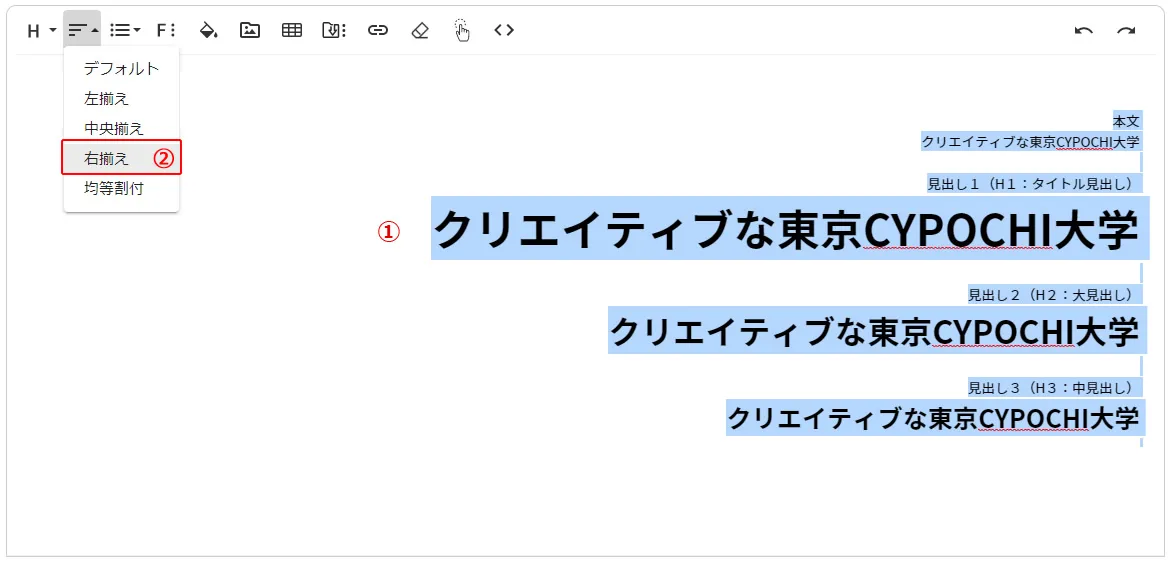
リスト
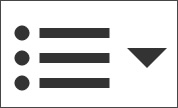
テキストに箇条書き、段落番号、○入り数字、インデントをつけたいときに指定をします。
[ Enter ]で段落を挿入するだけだと、直前のスタイルがそのまま適用され上手にリストを指定できないことがあります。
このようなときは、[ Shift ]キーを押しながら[ Enter ]を押し、強制的に改行を入れるとリスト指定がスムーズにできます。
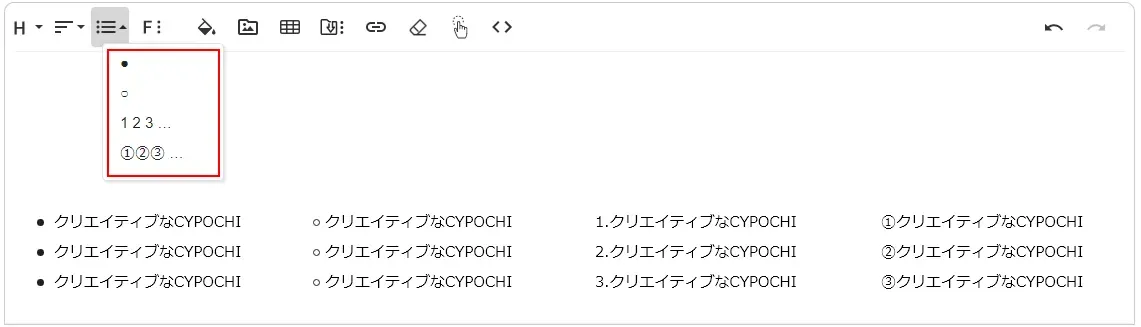
フォント
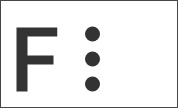
太字、斜体、下線などに文字のスタイル変更できます
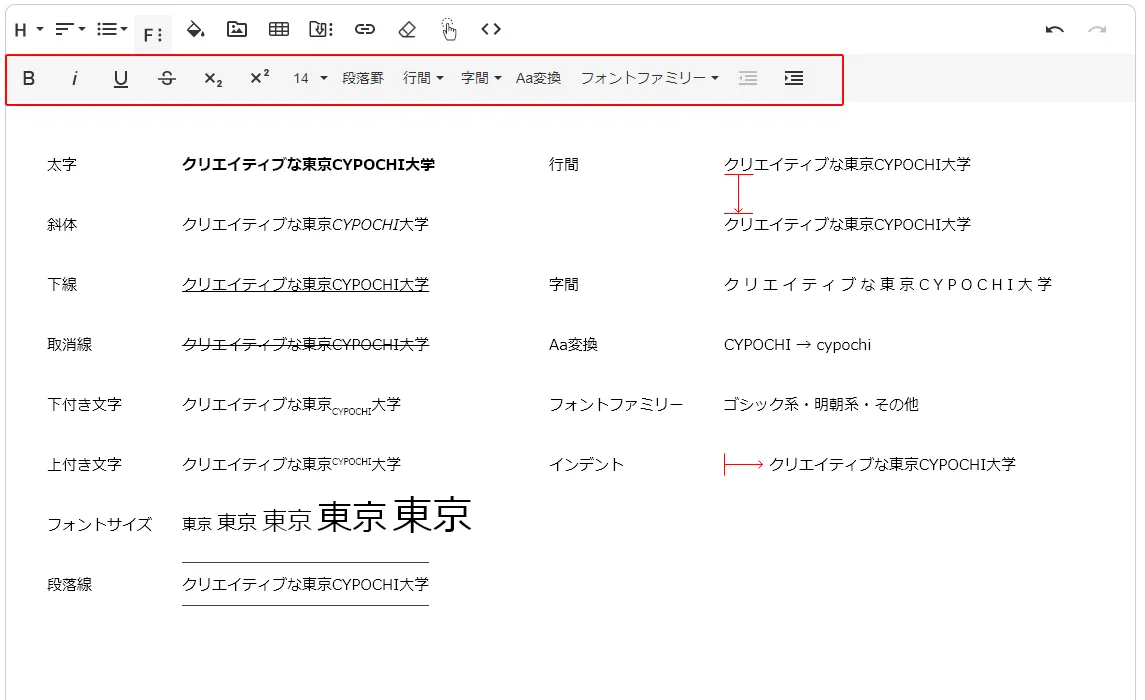
カラー
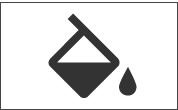 テキスト色やテキストの背景色を指定できます
テキスト色やテキストの背景色を指定できます
カラーパレットから色を選択するか、16進数のカラーコード(#000000~#FFFFFF)を入力して指定してください
指定した色をリセットするときは③のリセットボタンをクリックしてください
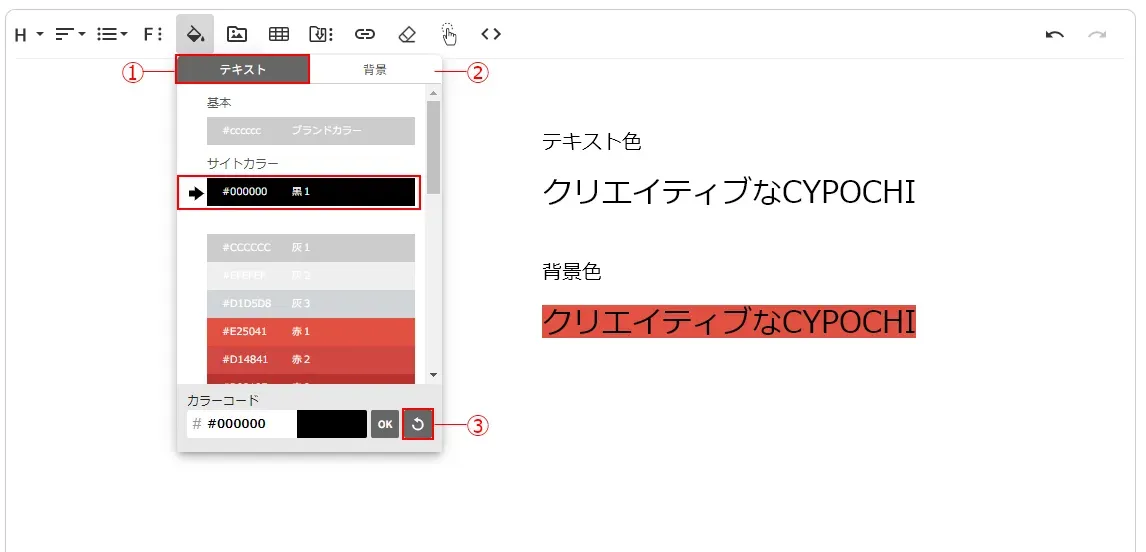
アルバム(画像・音楽ファイル・動画ファイルの挿入)
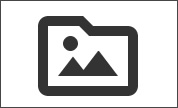
次の方法で写真などの画像をエディタ画面に挿入します
①エディタメニューのアルバムをクリックしてアルバムを開きます
②挿入する写真をクリックします
③アルバムに写真が登録されていない場合は、アルバムのアップロードをクリックしご自分のパソコンから写真をアップロードしてください
※音声ファイル、動画ファイルもアルバムに一度アップロードしてから挿入します。
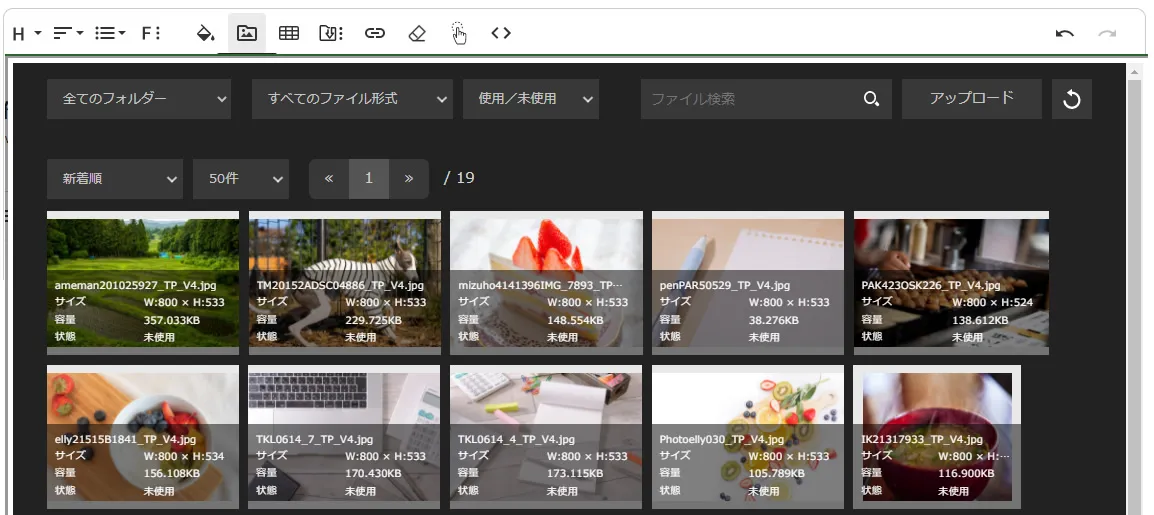
アップロードできるファイル形式
| 添付ファイル | txt, pdf, xls, xlsx, doc, docx, ppt, pptx, zip, csv, tsv, epub, rtf |
| 写真・画像 | jpeg, jpg, gif, png, webp, avif |
| イラスト・ベクター画像 | svg |
| 動画 | mpeg, mpg, avi, wmv, mp4, webm, ogv |
| アイコン | ico |
| 音声 | mp3, aac, flac, m4a, oga |
画像メニュー
挿入した画像をクリックすると画像メニューがが表示されます。
画像の置換、配置、画像キャプション、リンク設定、代替テキスト、サイズ変更、画像編集など細かな設定ができます
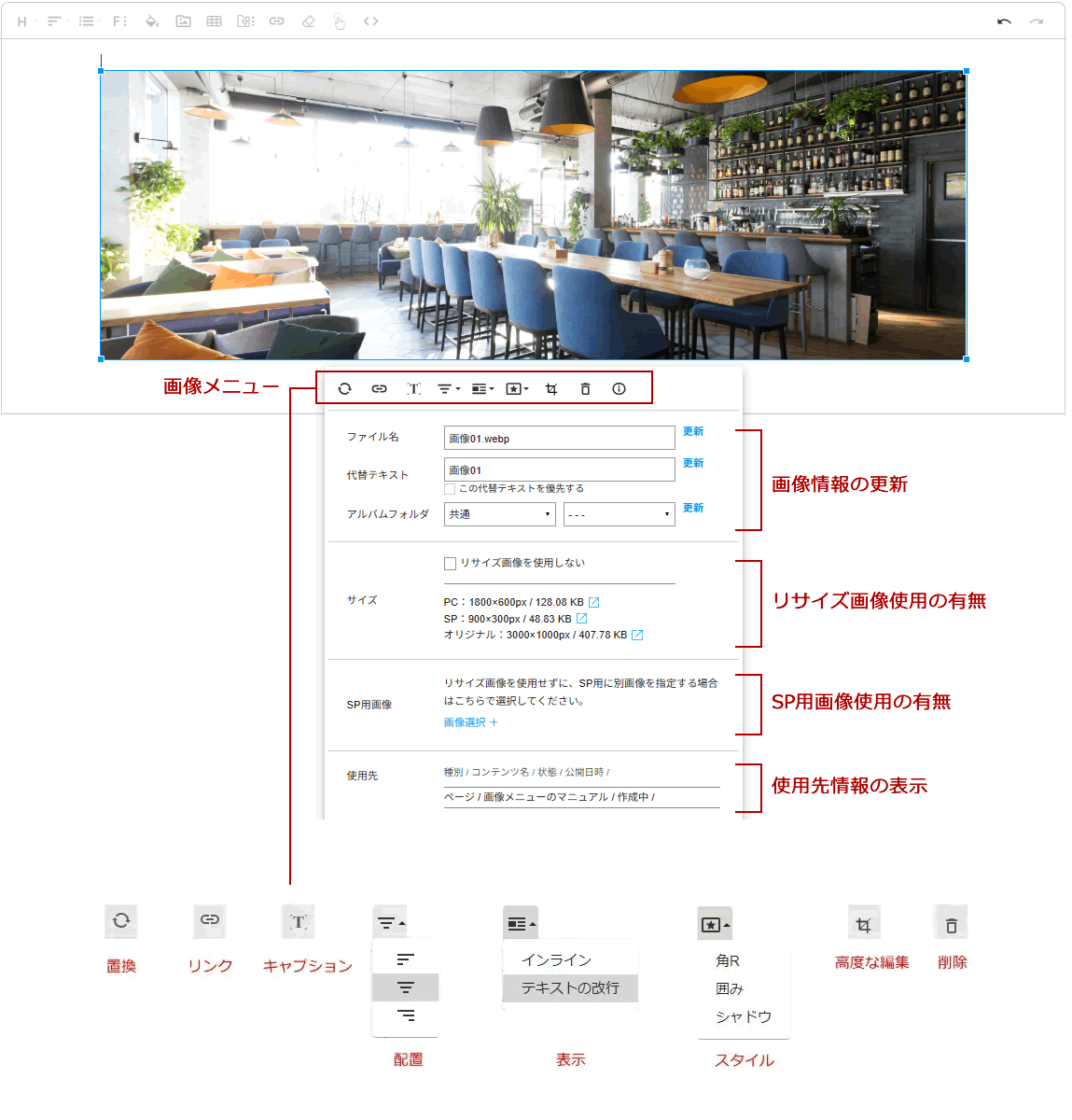
画像の置換、配置、画像キャプション、リンク設定、代替テキスト、サイズ変更、画像編集など細かな設定ができます
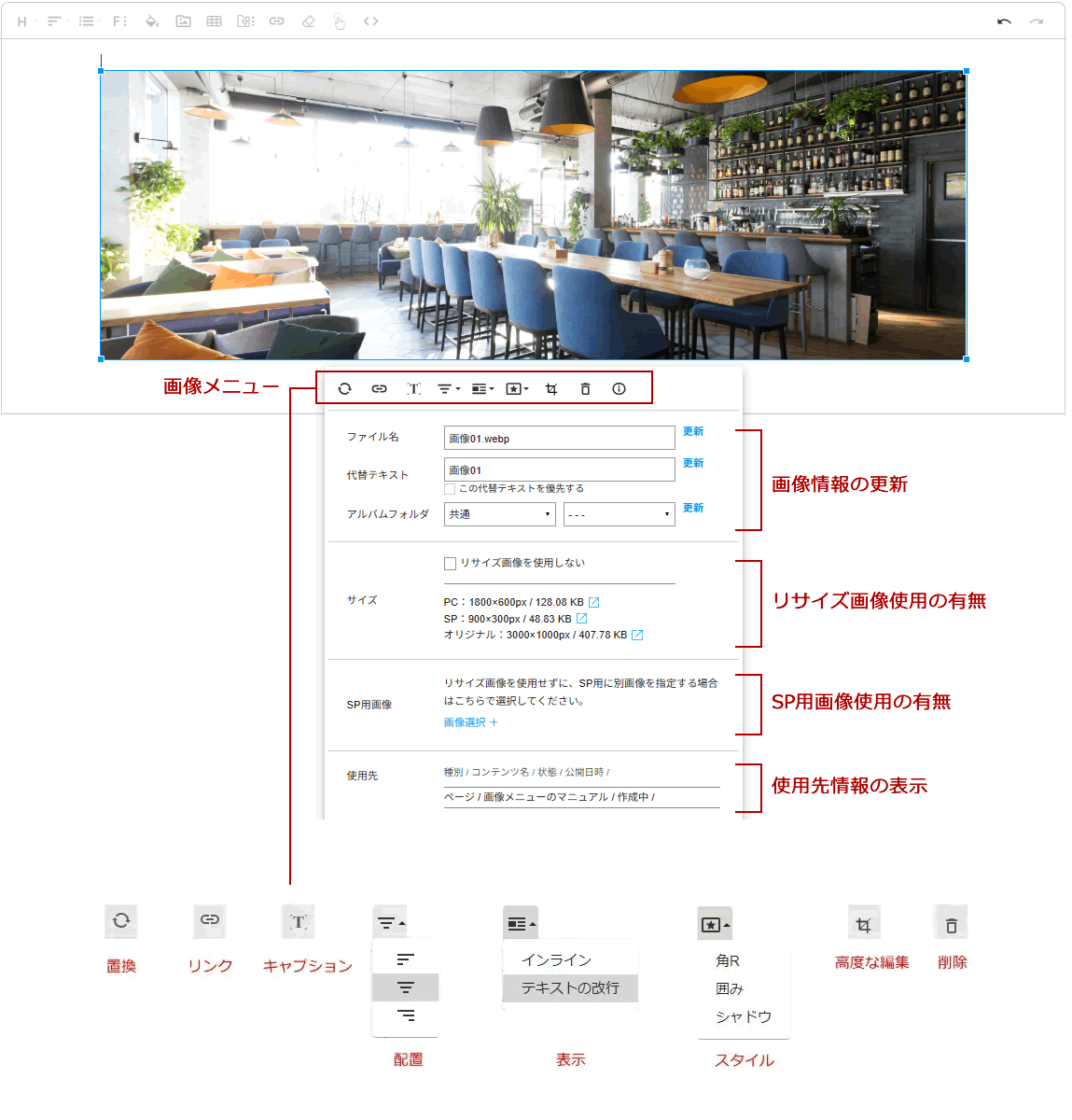
サイズとSP用画像について
アルバムでリサイズアップロードした画像は、画像選択時にはリサイズ画像がデフォルトとなっています。
オリジナル画像を表示したい場合は、サイズの「リサイズ画像を使用しない」にチェックを入れてください。
オリジナル画像を表示したい場合は、サイズの「リサイズ画像を使用しない」にチェックを入れてください。
またスマートフォン(SP)用の画像を別に用意して選択することも可能です。ただしオリジナルブロックであらかじめ設定されているなどの場合は指定しても表示されない場合もありますのでご注意ください。

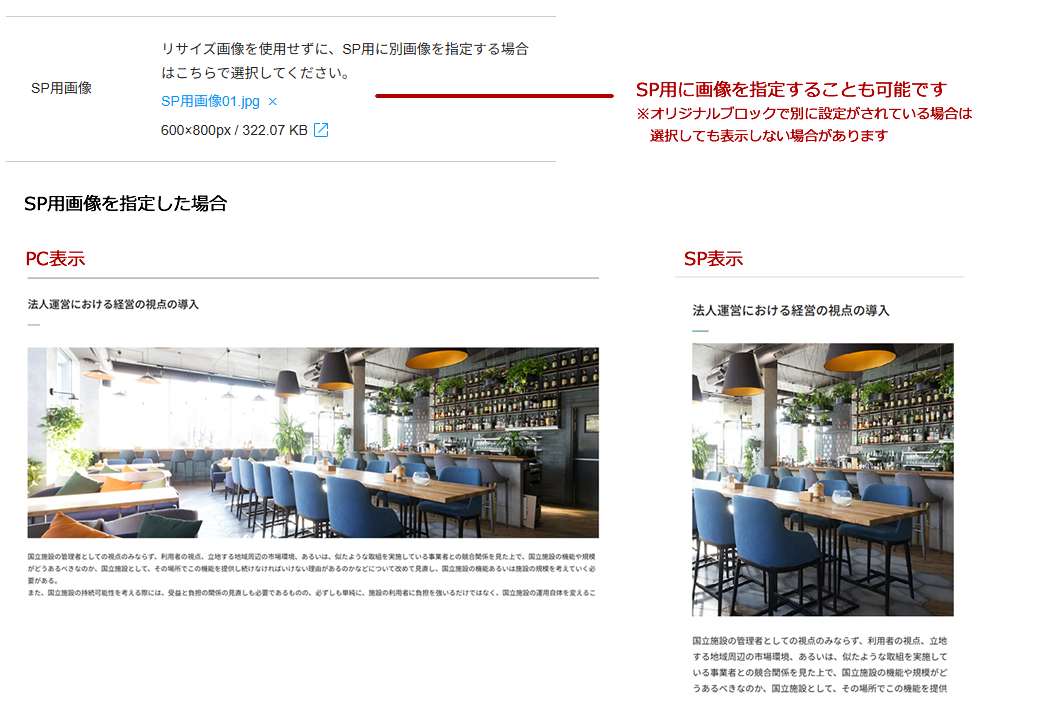

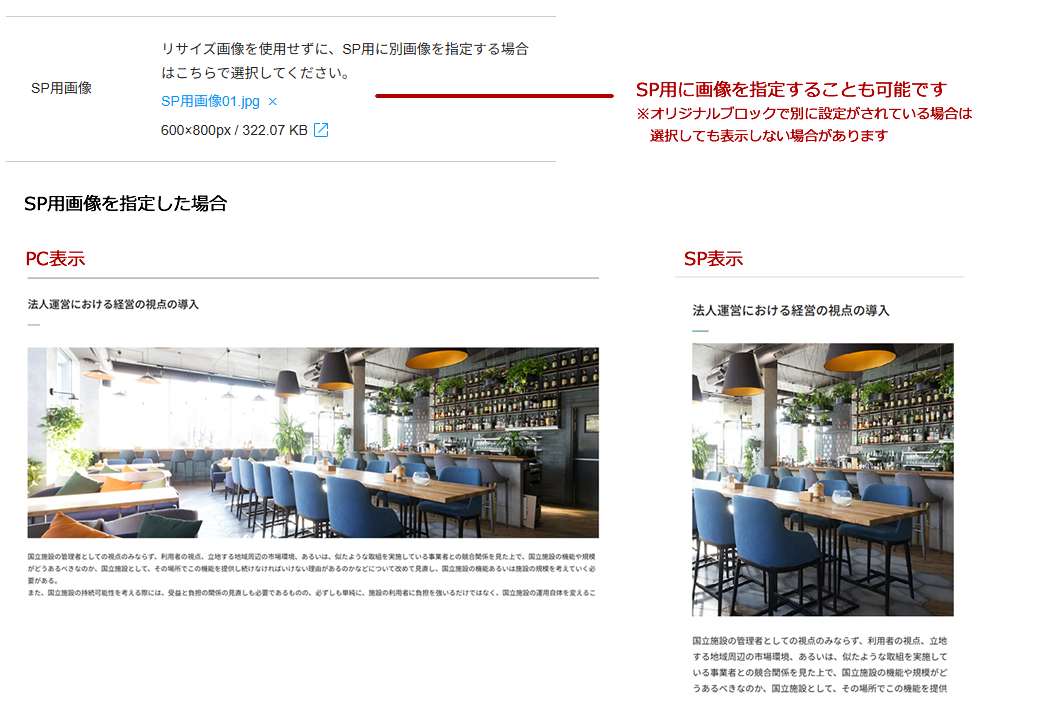
表組
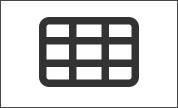
列と行のセル数を選択するだけで表を挿入できます
挿入した表をクリックすると表メニューが表示されますので、セル結合や分割、テキストや背景色の指定など、細かなスタイル調整ができます
※セルの結合をして、行や列の追加をすると指定の幅が保たれない場合がありますので、結合前におこなうようにしてください
※表組線を設定後に他のスタイルをつけると、別の設定に変更することができない場合はあります。その際は、「書式のクリア」をして最初からやり直してください。
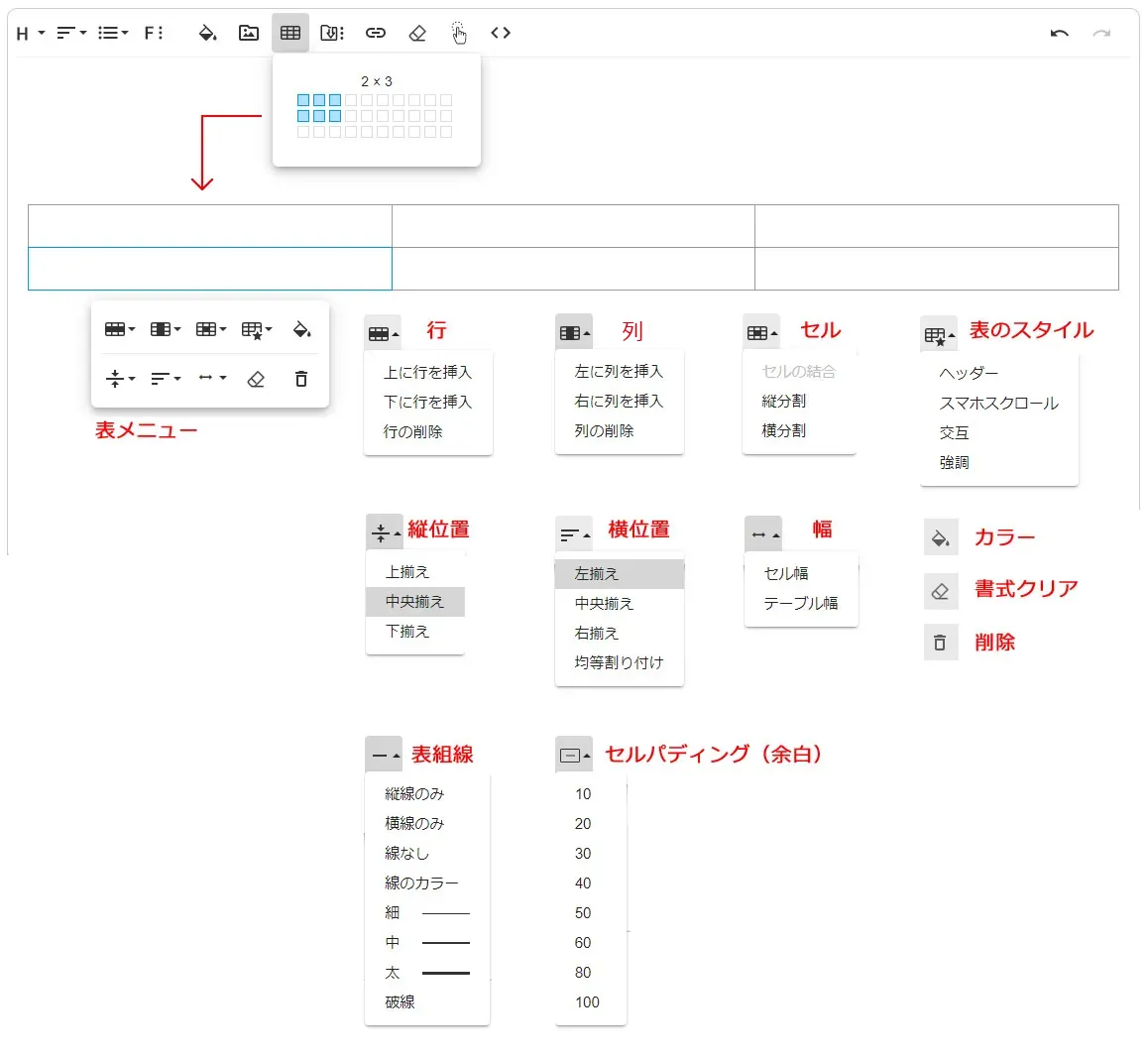
挿入
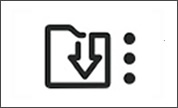
罫線やボタン、他ページのブロック、外部サービスコードなどページの中にさまざま挿入することができます。
1.他ページから複製
①挿入をクリックしメニューから「他ページから複製」を選択します。

②複製元のページを選択します。
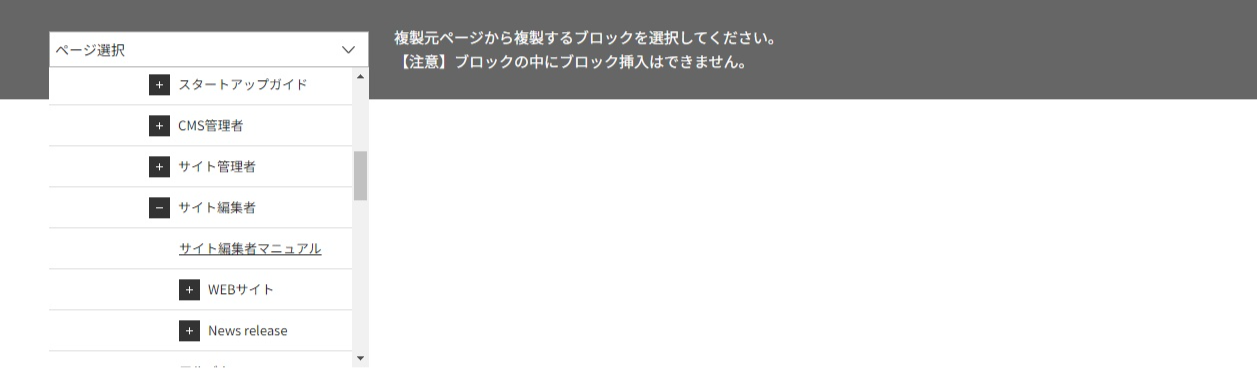 ③ページが表示されたら複製したいブロックの左上にあるチェックボックスを選択し、挿入をクリックします
③ページが表示されたら複製したいブロックの左上にあるチェックボックスを選択し、挿入をクリックします
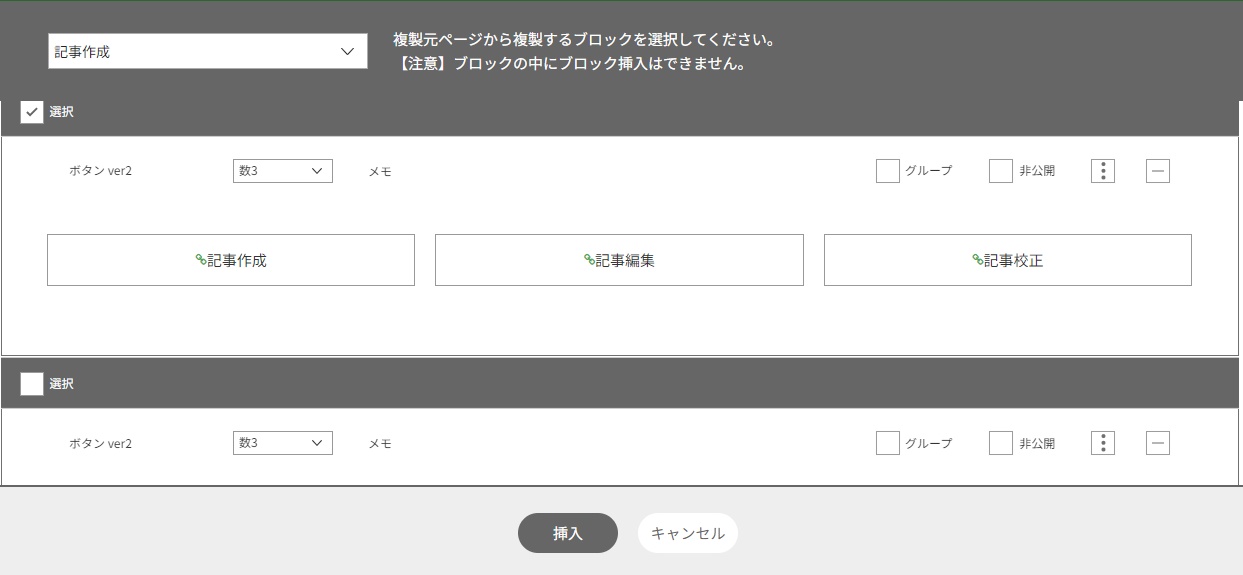

②複製元のページを選択します。
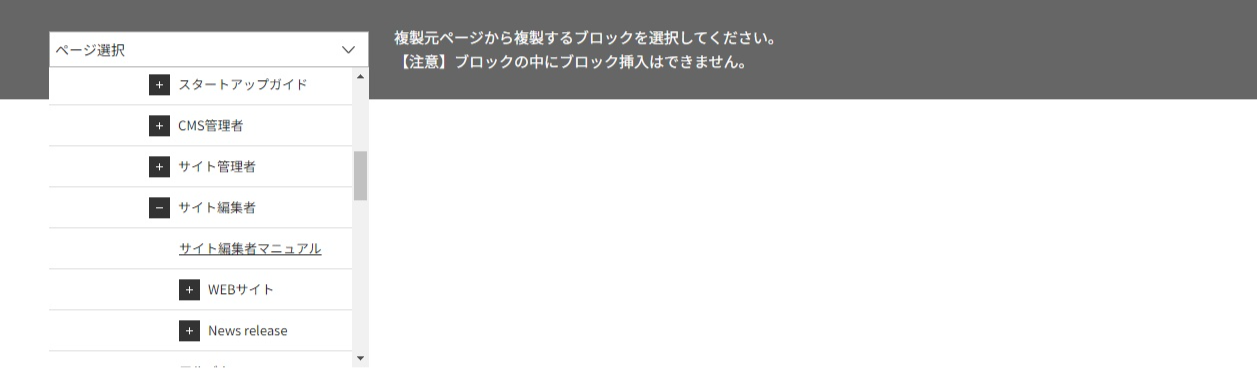 ③ページが表示されたら複製したいブロックの左上にあるチェックボックスを選択し、挿入をクリックします
③ページが表示されたら複製したいブロックの左上にあるチェックボックスを選択し、挿入をクリックします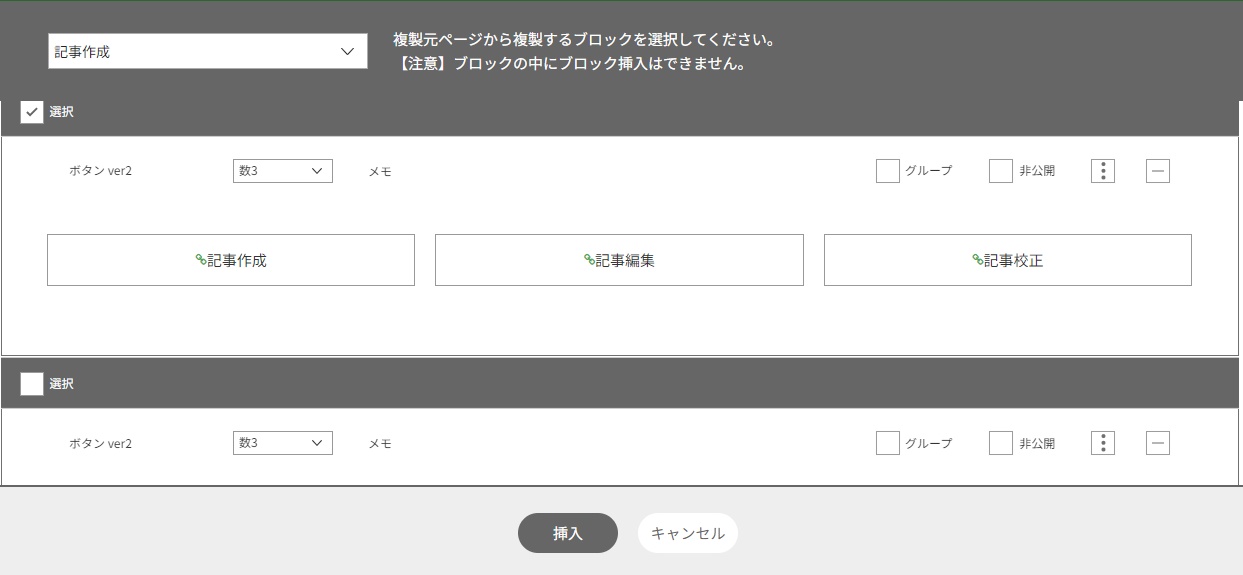
2.外部サービスコード
①挿入をクリックしメニューから「外部サービスコード」を選択します。
②青枠の鉛筆マークをクリックしたら挿入枠が出てくるのでコードを入力します
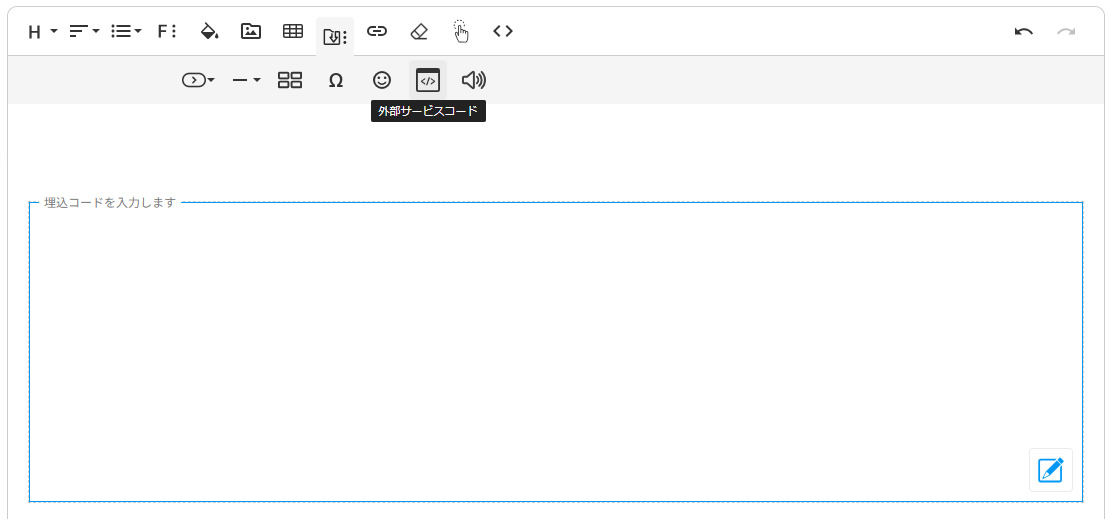
②青枠の鉛筆マークをクリックしたら挿入枠が出てくるのでコードを入力します
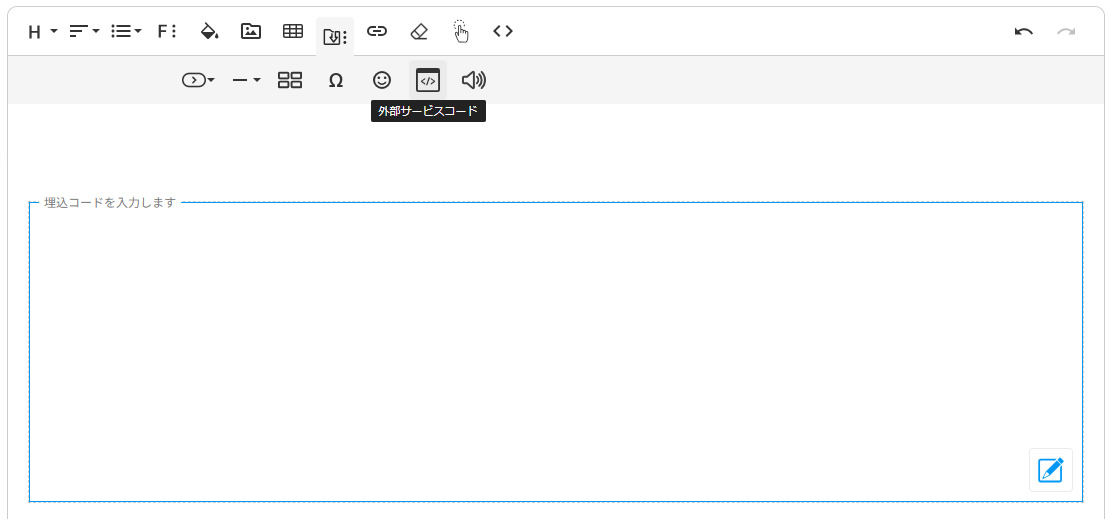
リンク挿入
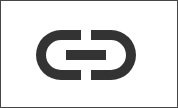
テキスト、画像、ボタン等にリンクを設定します。以下の4つからリンク指定をおこなえます。
| 内部リンク | CMSで管理しているサイトのページやページアンカーにリンク指定します |
| 外部リンク | 外部サイトのページにリンク指定します |
| 添付ファイルリンク | アルバムに登録した添付ファイルにリンク指定します |
| アンカーリンク | ページアンカーを挿入します ※アンカー名は半角英数字(1文字目は英字限定です)で登録してください |
■内部リンクでニュース・イベントを指定する場合
複数サイトに並行配信しているニュースやイベントへリンクをする場合には、必ずリンク先の「公開サイト」を選択してからニュース・イベントを選んでください。
もし「公開先」サイトを選択せずにニュース・イベントを選んだ場合は、並行配信している複数サイトの中で一番最古のサイト(最も小さいサイトID)が表示されます。
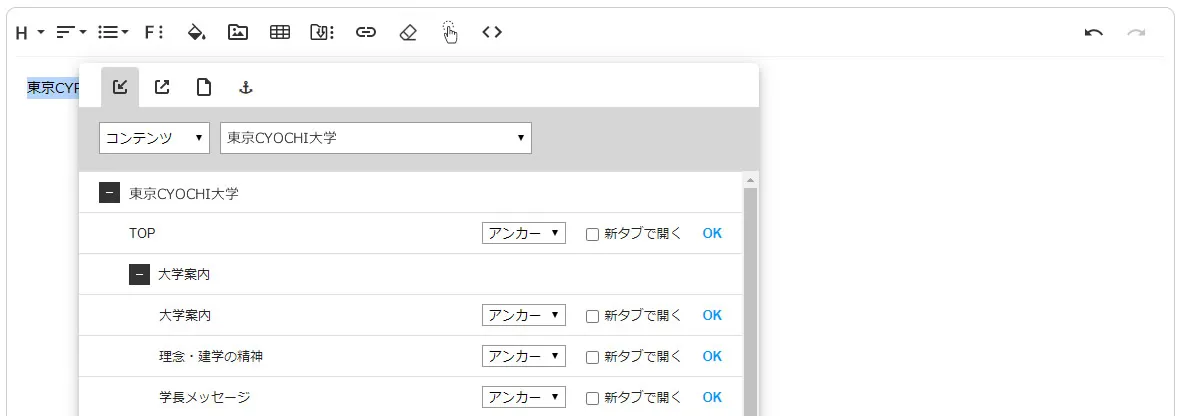
複数サイトに並行配信しているニュースやイベントへリンクをする場合には、必ずリンク先の「公開サイト」を選択してからニュース・イベントを選んでください。
もし「公開先」サイトを選択せずにニュース・イベントを選んだ場合は、並行配信している複数サイトの中で一番最古のサイト(最も小さいサイトID)が表示されます。
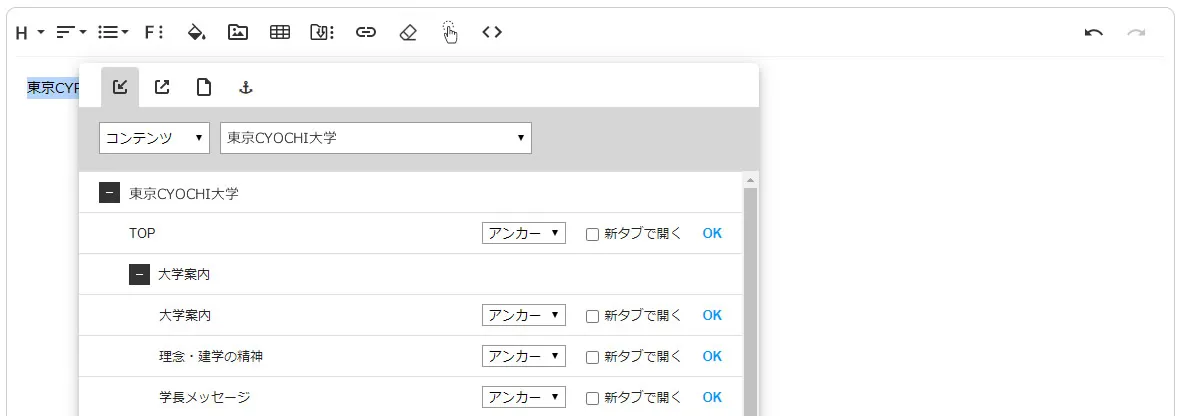
書式のクリア
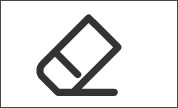
見出しやリストなどエディタメニューで設定した書式をクリアします
クリアしたいテキストを選択し、「書式クリア」をクリックします
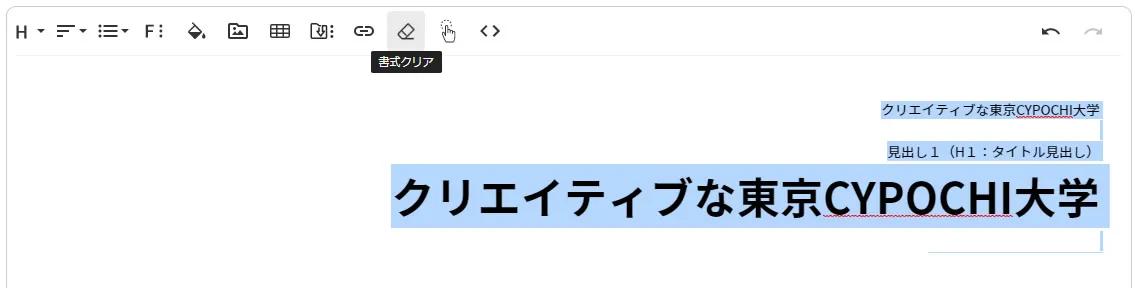
すべて選択
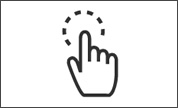
クリックするとエディター上のテキストや画像がすべて選択されます。
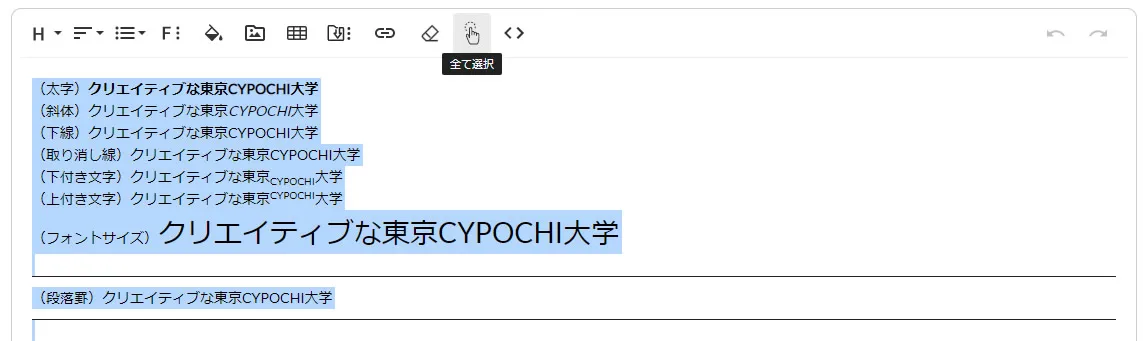
コード表示
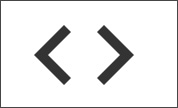
エディタメニューの「コード表示」をクリックするとソースモードで編集できるようになります
編集したソースを保存するときは、ソースモード編集を終了しプレビューモードに戻してから保存してください
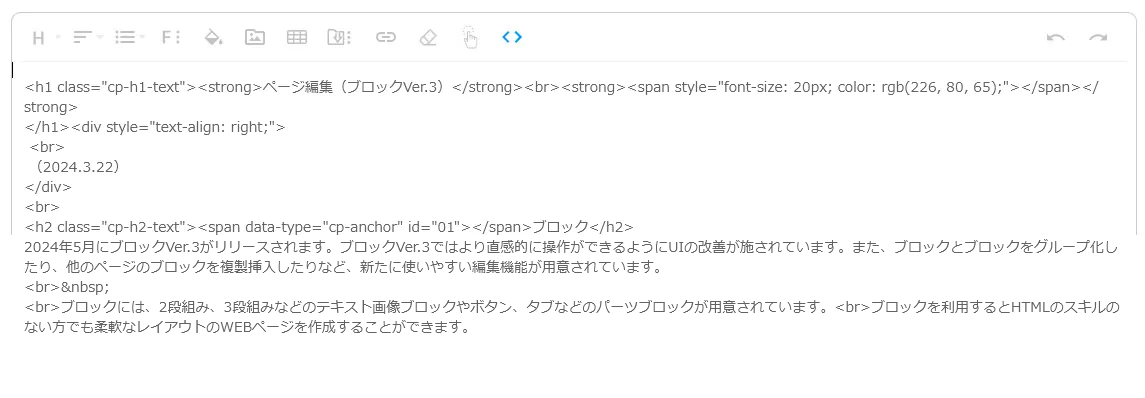
元に戻す やり直す
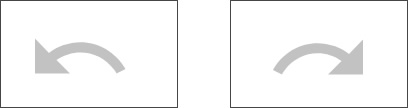 エディタメニューで行った複数の操作を元に戻したり、やり直したりすることができます。保存を行った後でも変元に戻せますので、戻し終えた時点で一度保存してください。
エディタメニューで行った複数の操作を元に戻したり、やり直したりすることができます。保存を行った後でも変元に戻せますので、戻し終えた時点で一度保存してください。
元に戻したり、やり直したりする操作はキーボードでも行えます。
元に戻す[ Ctrl + Z ] やり直す[ Ctrl + Shift + Z ]

INDEX